苹果手机作为一款常用的智能设备,其屏幕旋转设置功能备受用户关注,在使用苹果手机时,有时候我们希望屏幕能够锁定在某一个方向,以便更好地浏览内容或进行操作。苹果手机如何设置锁定屏幕旋转呢?在本文中将为大家详细介绍苹果手机屏幕旋转设置步骤,让您轻松掌握这一功能。无论您是新手还是老用户,相信通过本文的指导,您都能够轻松地进行设置,满足个性化的使用需求。让我们一起来看看吧!
苹果手机屏幕旋转设置步骤
具体步骤:
1.其实这个功能所有手机都有,既然要设置。我们首先要做的是解锁手机,解锁后进入手机桌面。如图所示。

2.进入手机桌面后,大部门苹果手机都打开可快捷键小圆点,我们点击手机桌面上的小圆点。如图所示。
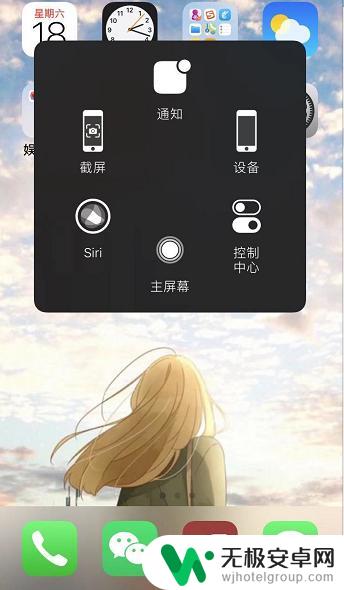
3.调出快捷小圆点后,我们点击快捷功能中的【控制中心】,通过这里进行设置。如图所示。
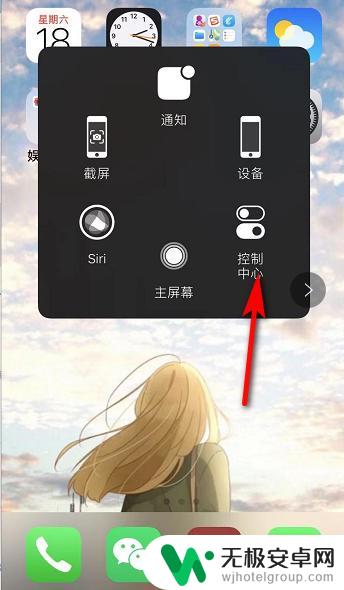
4.接着进入控制中心,我们可以看到在无限WiFi图标下方有个锁的图标。点击该图标,有红色的圈,表示屏幕方向锁定。如图所示。
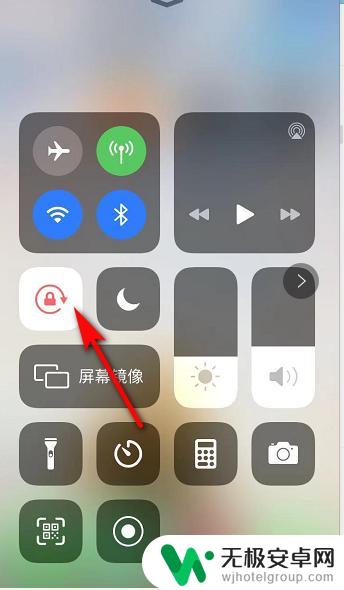
5.我们点击锁的图标后,红色的圈变成白色,表示屏幕可以进行旋转。如图所示。
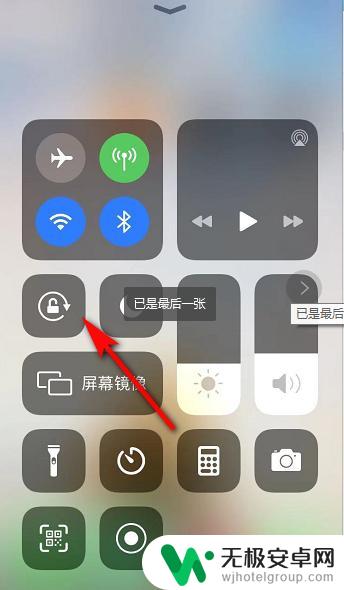
6.屏幕旋转打开后,我们如果要看横屏的视频。只需要将手机横放,手机屏幕也就跟着变动了。如图所示。
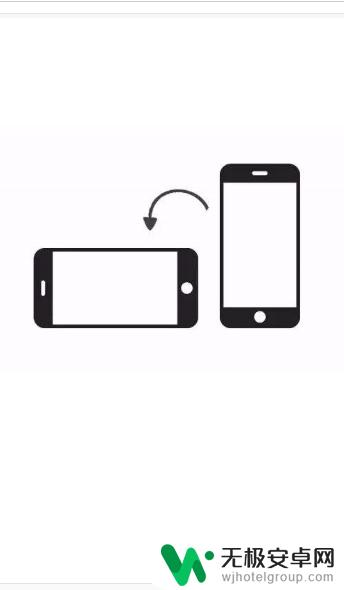
以上是关于如何设置苹果手机的屏幕旋转锁的全部内容,如果您遇到这种情况,您可以按照以上方法进行解决,希望这些方法能够帮助到大家。










